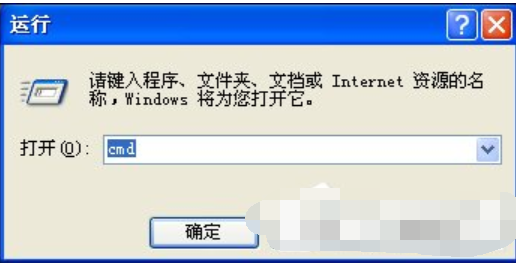如果您的电池无法充电或充电缓慢,或者设备上出现一条警告信息,请了解该怎么做。
插入电源
要为您的设备充电,请按照以下步骤操作:
将您的设备连接到它随附的 USB 连接线。插入以下三种电源之一:壁式电源插座
将 USB 充电线接入 USB 电脑 电源适配器,然后将适配器插入壁式插座。
电脑
将充电线插入电脑上的 USB 2.0 或 3.0 端口,电脑需要已开机且未处于睡眠模式。请勿使用键盘上的 USB 端口。
电源配件
将线缆插入已通电的 USB 集线器、扩展坞或 Apple 认证的其他配件。
如果要尝试为 iPhone 8 或更新机型进行无线充电,请先确保您能够使用设备随附的 USB 连接线为设备充电。如果可以充电,请再就无线充电获取协助。如果是第三方配件,请检查有没有获得 Apple 认证。
如果设备充电缓慢或无法充电
请按照以下步骤操作,并在完成每个步骤后再试一次:
检查充电线和 USB 适配器有没有损坏迹象,如破损或弯曲的插脚。请勿使用损坏的配件。如果设备在 80% 电量时停止充电
iPhone 在充电时可能会有些发热。为延长电池的寿命,如果电池变得过热,软件可能会在电量超过 80% 时限制充电。当温度降低后,iPhone 会再次充电。尝试将 iPhone 和充电器移到较为凉爽的位置。
iOS 13 和更高版本通过“优化电池充电”减少 iPhone 充满电所需的时间,从而延缓电池老化速度。iPhone 会使用设备上的机器学习功能来了解您的日常充电习惯,等到电脑您需要使用 iPhone 时,才会从 80% 的电量开始将电池电量充满*。“优化电池充电”仅在 iPhone 预测它将长时间连接到充电器时才会生效。
* 有关充电习惯的信息仅会储存在 iPhone 上。相关信息不会包含在备份中,也不会与 Apple 共享。
如果出现警告表明配件不受支持或未经认证
出现这些警告的可能原因包括:
您 iOS 设备的充电端口可能有脏污或已损坏您的充电配件有故障、已损坏或未经 Apple 认证您的 USB 充电器并非专用于为设备充电请按照以下步骤操作:
清除设备底部充电端口中的任何碎屑。重新启动 iPhone 或 iPod touch。换一根 USB 连接线或换一个充电器试试。确保设备装有最新版本的 iOS。联系 Apple 支持以安排检修。电脑 电脑